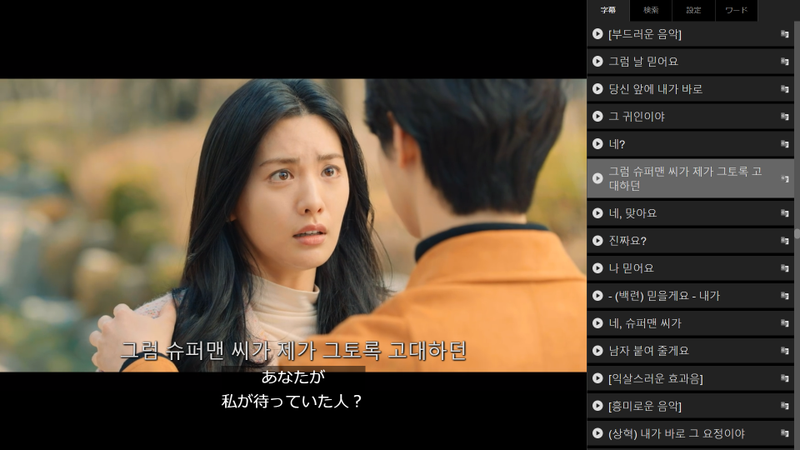前回の続きで、Amazonプライムビデオでの韓国語字幕で学習する時にこういう機能を使うといいよ!っていうのをお伝えしています。
前回↓
今回はGoogle Chromeの拡張機能である『Subtitles for Language Learning』の機能の良い点をもっと暴こうかと思います。
1・字幕に色を付けられる
単に色を付けられるという機能だけお伝えするのもなんだかな・・・と思いまして、実際に色々と試してみました。
・しおり代わりに色を付けられる!
右の字幕欄から、好きなところをドラッグして左に出てきたウィンドウで色のボタンを押すと色を付けられます。
因みに長すぎる文字数だと、機能しないので気を付けてください。
・単語や文法など細かく色付けしたら、次に来るその単語も色付けされる!
↑『ワード』タブを開けば、先ほどしおりのために色付けしたものが確認できます。
ここで管理して色の変更、削除などできるし、『追加』ボタンを押して好きなワード(ここでは『나는』)を打ち込むと、字幕中の全部の『나는』が色付けされます。
「私は」という意味じゃない「빛나는」なども色付けされますが、そこはしょうがない。
↑もちろん、動画上の字幕も色付け。
色付けの活用方法などまた別で載せたいと思います。
2・字幕を部分的にコピーできちゃう
ちょっと前に、字幕をダウンロードしたっていう記事を書いたばかりなのですが、こっちの方が作業手順が簡単なので使いやすいかもです。
もうシンプルなんですが、2重字幕の右側にある字幕欄からコピーをすることができます。
↓
好きな個所の字幕だけドラッグしてコピーする。
ワード関係のソフトを開き、貼り付けをすると普通に印刷までできちゃいます。
5分間だけの字幕が欲しい時とか、便利に使えますよね。
ここで色付きしおりの活用が生きてくるかも。
がっつり字幕が欲しいかたはこちら↓
3・ショートカットキーも当然あるよ
語学のために使うのであればすごく便利なショートカットキー操作。
何回も同じ字幕のセリフを聞きたかったり、速度を調整したりするのを素早くしたりを、ボタン一つで出来ちゃうのはありがたいです。
↑見えにくい場合はクリックしてください。
こんな風に場所は限られているので、使ってみればすぐに慣れます。
『R』ボタンの秒数バックは、自分で自由に秒数を設定できます。『設定』タブの中にあります。
4・字幕がない映画やドラマでも字幕を探すことができる
韓国語字幕のサーチは今のところやってみてもなかなかないのが現状ですが、英語字幕はすごく多くの人がシェアしているので、便利な機能です。
オリジナル言語(オーディオ言語)の字幕がそもそもない作品はもちろん、字幕があったとしても、喋っている人の言葉のままじゃない字幕の時(スラングが丁寧形になってたり)もあったりするんで、この機能はすごくいいです。
『検索』タブを押し、字幕検索します。
英語や韓国語の原題で探せると思います。
上手く機能しない場合は、『OpenSubtitles.com』というサイトに飛んで、直接字幕をダウンロードして、ここにアップロードすると良いです。
安全性は保障できないので、自己責任でお願いします。
そうそう、アマプラでは12月に韓国ドラマで韓国語字幕ありのものが2作品増えました。
もちろん、新作。
このペースなら全然文句なしで語学に励めますね![]()
이재, 곧 죽습니다
2023年12月15日 アマプラ・TVING配信開始
出演:ソ・イングク, パク・ソダム, キム・ジフン
ファンタジードラマ 全?話
今日調べた単語0語 計1545語
内ノートから0つ
動画・画像等 Amazonプライムビデオ より